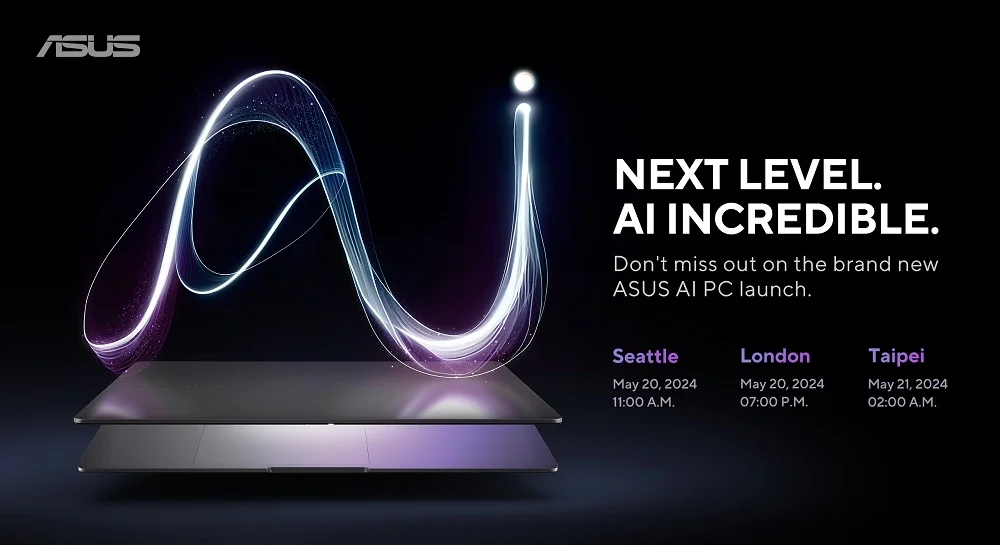Браузер Opera всегда отличался удобством настроек. Пользователи могли добавлять в него не только плагины расширений, но еще и свои пункты меню.
Ранее мы писали об общих настройках интерфейса Opera. В новой, девятой версии этого браузера появился более удобный доступ к расширенным настройкам Opera. Мы подробнее остановимся на некоторых из них.
Для доступа к странице настроек необходимо в адресной строке браузера ввести команду opera.:config.
При этом в окне браузера будут представлены все настройки сразу, хотя и физически они расположены в разных файлах – operadef6.ini и profile/opera6.ini и еще некоторых других. Перед изменением настроек Opera 9 рекомендуется сделать резервную копию этих файлов, в первую очередь, opera6.ini.
После ввода команды opera:confog в окне браузера будет представлен список разделов с опциями. Выбрав нужный раздел и нажав по нему мышью, можно будет увидеть список параметров, принадлежащих ему. Отобразить все существующие настройки можно с помощью флажка Show All.
Расскажем о некоторых параметрах, которые можно задать в этом окне.
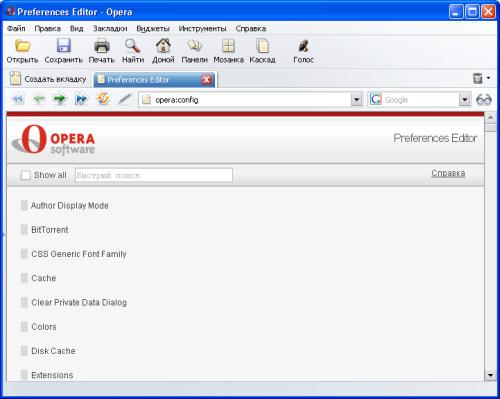
На этой странице, например, можно установить поддержку BitTorrent. Для этого в разделе BitTorrent установите значение Enable в единицу.
Раздел Cache позволяет задать параметры браузерного кэша. Например, установив в единицу параметр Cache Docs и Cache Figs, вы зададите сохранение в кэше документов и рисунков. Параметр Document позволяет задать размер кэша документов, а Figure – размер кэша рисунков. Размер общего кэша браузера можно установить в разделе OEM с помощью параметра Opera Cache Size. Здесь устанавливается значение в килобайтах.
Раздел Color предназначен для установки цветов интерфейсных элементов – фона, заголовков, текста, кнопок.
В разделе Font задаются параметры шрифтов. В разделе Link можно задать срок хранения данных о посещенных ссылках. Для установки количества дней хранения ссылок предназначен параметр Expiry, для установки количества часов – Expiry (Hours).
В разделе Mail задаются параметры электронной почты, в том числе – используемый почтовый клиент. Для этого предназначен параметр Handler. Здесь можно установить следующие значения:
– использовать почтовый клиент Opera = 1
– использовать внешнюю программу = 2
– использовать установленную по умолчанию в системе = 3
А параметры Webmail Address позволяет задать используемый адрес сервера веб-почты. По умолчанию здесь установлено значение operamail.com.
Наиболее интересный для пользователя раздел – это [User Prefs], именно в нем доступны большинство пользовательских установок
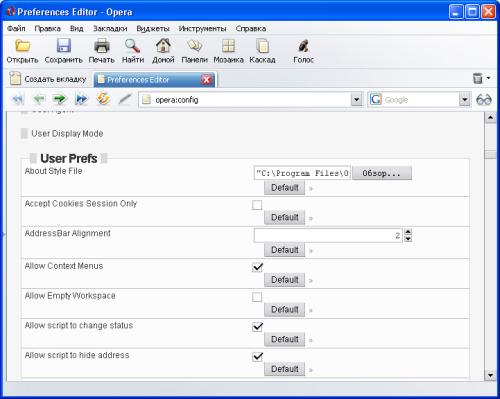
Одна из самых любимых возможностей Opera у большинства пользователей – это, безусловно, мышиные жесты. Параметр Enable Gesture позволяет отключить мышиные жесты. Для этого параметру нужно присвоить единицу.
Параметр Center Mousebutton Action позволяет настроить действия средней кнопки мыши. При этом можно установить такие действия:
– Открыть ссылку = 0
– Открыть на новой странице = 1
– Открыть на фоновой странице = 2
– Открыть в новом окне = 3
– Открыть в фоновом окне = 4
– Не открывать ссылку = 5
По умолчанию этот параметр равен двум
В Opera 9 доступны гибкие настройки cookies. Для этого предназначен параметр Enable Cookies. Он позволяет установить такие значения:
– Принимать все = 0
– Не принимать третьих сторон = 1
– Принимать только третьих сторон с этого же сервера = 2
– Принимать все Cookies = 3
– Принимать только оригинальные Cookies, принадлежащие серверу = 4
– Обрабатывать все Cookies согласно предписаниям сервера, но не принимать Cookies третьих сторон, не назначенные для данного сервера = 5
– Обрабатывать все Cookies согласно предписаниям сервера = 6
– Спрашивать при получении каждого Cookie третьих сторон = 7
– Принимать только оригинальные Cookies, принадлежащие серверу, спрашивать при получении Cookies третьих сторон = 8
По умолчанию установлено значение, равное трем.
А с помощью параметра Accept Cookies Session Only можно задать удаление Cookies при выходе из браузера.
Для настройки параметров отображения рисунков предназначен параметр Show Figures . Если он установлен равным 0, рисунки не будут отображаться.
Режим начала работы в Opera определяется параметром Startup Type. Его возможные значения:
• Открывать сохраненную сессию = 0
• Открывать домашнюю страницу = 2
• Продолжать с места разъединения = 3
• Начинать с пустого окна = 4
• Открыть диалоговое окно начального запуска = 5
По умолчанию этот параметр равен двум.
С помощью параметра Target Destination задается обработка всплывающих окон. При этом можно установить такие действия:
– открывать в новом окне/странице = 0
– открывать в текущем окне/странице = 1
– открывать в фоновом режиме = 2
– не открывать = 3
Гибкие настройки Opera 9. Часть 2
Надежда Баловсяк для ITUA.info